Configurar novo módulo Frenet - Signashop
Configurar novo módulo Frenet - Signashop
1 – Encontrar o Token na plataforma Frenet
1.1 – Acesse o “Meu painel Frenet” https://painel.frenet.com.br/Login/e faça login.
1.2 – No canto superior direito, clique no ícone com seu nome e selecione a opção “Dados Cadastrais”.
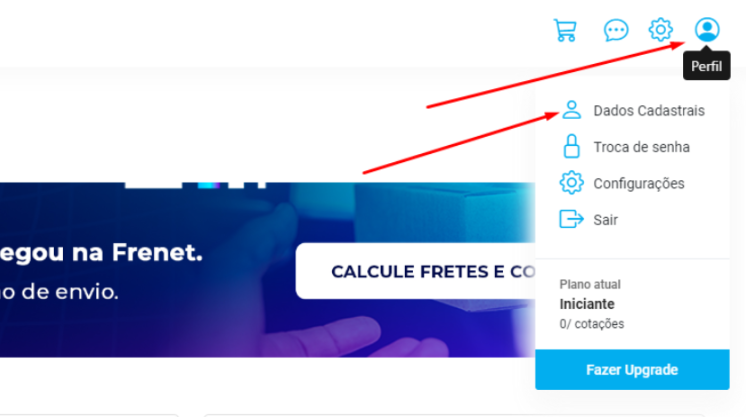
1.3 - Desça a página até o final e em chaves de acesso localize o token.
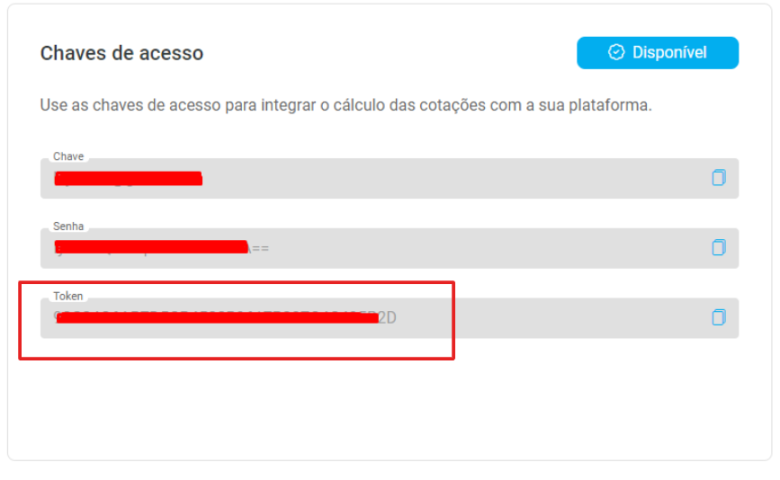
2 – Configurar no painel da loja
2.1 – No painel da loja, vá até Sistema > Configuração > Vendas > Formas de entrega
2.2 – Selecione a opção Frenet - Shipping

2.3 - Nos campos, preencha de acordo com a legenda:
2.3.1 - Habilitado: Sim para habilitar a forma de entrega na loja; Não para desabilitar.
2.3.2 - Título: Título da forma de entrega. Nomeie como desejar.
2.3.3 - Token: Token da Frenet. Cole o token copiado no passo anterior.
2.3.4 - Mostrar Estimativa de Entrega: a opção SIM deve estar selecionada, para a apresentação do prazo de entrega;
2.3.5 - Mensagem da Estimativa de Entrega: com a opção opção de apresentação do prazo estão com o SIM selecionado, o módulo apresenta a seguinte mensagem de apresentação do prazo: {{d}} dia(s);
2.3.6 - Habilitar Múltiplas Cotações: essa opção deve ser habilitada apenas quando for trabalhar com múltiplas cotações;
2.3.7 - Para os campos abaixo verificar o campo padrão de cada um em Catálogo > Atributos > Gerenciar atributos.
2.3.8 - Atributo Peso: Corresponde ao atributo do produto que armazena o peso na loja. Selecione na lista weight.
2.3.9 - Atributo Altura: Corresponde ao atributo do produto que armazena a altura na loja. Selecione na lista volume_altura.
2.3.10 - Atributo Comprimento: Corresponde ao atributo do produto que armazena o comprimento na loja. Selecione na lista volume_comprimento.
2.3.11 - Atributo Largura: Corresponde ao atributo do produto que armazena a largura na loja. Selecione na lista volume_largura.
Após a configuração do módulo Frenet, vá até Catálogo > Atributos > Gerenciar atributos. Pesquise pelos atributos length, height, weight e width e em Campo Obrigatório, selecione NÃO para aqueles que não estiverem sendo utilizados.
2.3.12 - Peso Padrão: o peso adicionado, será utilizado como o mínimo para as cotações de frete;
2.3.13 - Largura Padrão: a largura inserida, será utilizada como padrão;
2.3.14 - Altura Padrão: a altura inserida, será utilizada como padrão;
2.3.15 - Comprimento Padrão: o comprimento inserida, será utilizada como padrão;
2.3.16 - Habilitar Cotação na Página de Produto: a opção deve estar habilitada, para as cotações serem apresentadas na página do produto;
2.3.17 - Habilitar Cotação das Páginas de Produtos dos Tipos:: nesta opção você deve selecionar todos os tipos de produtos. Todos eles exibirão a calculadora de frete;
2.3.18 - Tempo de Entrega Adicional: essa opção é disponibilizada caso deseje acrescentar um prazo adicional as suas cotações;
2.3.19 - Entrega Permitida para Países: este campo disponibiliza a opção de escolher os países que deseja atender. Todos os países já estão habilitados, sendo assim, você pode realizar a alteração e selecionar apenas o país que desejar;
2.3.20 - Exibir Forma se não disponível: este campo habilita ou desabilita o campo caso a forma de entrega não esteja disponível para o cliente.
2.3.21 - Mensagem de Erro Apresentada: Neste campo é possível editar a mensagem mostrada caso o campo anterior esteja habilitado com Sim.
2.3.22 - Debugar: esta opção deve ficar desabilitada. O Debug deverá ser habilitado somente para executar testes em sua loja virtual.
2.3.23 - Ordem: esta opção disponibiliza a ordem que você deseja que os módulos de fretes integrados em sua plataforma sejam apresentados. Por padrão, o da Frenet estará em 90;
3 - Após preencher as informações, clique em Salvar.
ATENÇÃO: desabilite o módulo "Frenet - Gateway de Fretes", após terminar de configurar e habilitar o "Frenet Shipping". 
Obs.: O modelo de layout que está sendo utilizado neste tutorial é o modelo Moderno, caso o seu layout não seja similar a este, acesse o seguinte tutorial clicando aqui, assim você poderá identificar o seu modelo e modificar caso deseje.
Após realizar os passos acima, será necessário realizar uma Reindexação e uma Liberação de Caches. Para fazer estes passos, basta clicar aqui para acessar o tutorial de reindexação e liberação de caches.
